
Центрирование контента в веб-разработке – одна из наиболее часто встречающихся задач, но не всегда её решение очевидно. Несмотря на кажущуюся простоту, различные элементы могут требовать разных подходов для правильного выравнивания, в зависимости от их контекста и структуры страницы. В этом руководстве рассмотрим несколько способов, которые гарантированно обеспечат центрирование как для блочных, так и для встроенных элементов.
Flexbox – это один из самых эффективных методов для центрирования контента. Он решает задачи выравнивания как по вертикали, так и по горизонтали. Чтобы центрировать элемент с использованием Flexbox, достаточно задать контейнеру свойство display: flex;, а затем применить justify-content: center; для горизонтального выравнивания и align-items: center; для вертикального. Важно помнить, что для этого контейнер должен занимать всю доступную высоту, что можно достичь через height: 100vh;.
Другим популярным методом является использование CSS Grid. Он предоставляет еще больше гибкости при работе с макетами. Для центрирования контента с помощью Grid достаточно назначить контейнеру свойство display: grid; и задать значения place-items: center;, что автоматически выровняет элементы по обеим осям. Этот метод полезен, когда нужно выровнять несколько элементов внутри контейнера, сохраняя порядок и структуру.
Наконец, для центрирования одиночных элементов можно использовать позиционирование. При этом элемент с абсолютным позиционированием можно выровнять с помощью свойств top, left, right и bottom, а также задав значения transform: translate(-50%, -50%);, что позволяет точно настроить положение элемента по центру родительского контейнера.
Центрирование с помощью Flexbox: Основы
Для начала необходимо задать контейнеру свойства, которые активируют Flexbox. Основное свойство – display: flex;.
justify-content: управляет расположением элементов по горизонтали.align-items: регулирует выравнивание элементов по вертикали.align-self: позволяет индивидуально выровнять отдельный элемент внутри контейнера.
Чтобы центрировать элементы по горизонтали и вертикали одновременно, используйте такие комбинации свойств:
display: flex;justify-content: center;align-items: center;
Пример:
.container {
display: flex;
justify-content: center;
align-items: center;
height: 100vh; /* Для центровки по вертикали нужно задать высоту */
}
Этот код выровняет все элементы внутри контейнера по центру как по горизонтали, так и по вертикали. Однако важно помнить, что для вертикального центрирования родительский контейнер должен иметь высоту, либо быть ограниченным по высоте, например, через height: 100vh; для использования всей доступной высоты экрана.
Если необходимо центрировать только один элемент внутри контейнера, достаточно будет использовать align-self: center; для этого элемента, а остальные можно оставить с дефолтными настройками.
align-self: flex-start;– выравнивает элемент по верхнему краю контейнера.align-self: flex-end;– выравнивает элемент по нижнему краю контейнера.align-self: center;– центрирует элемент по вертикали.
Используя эти простые свойства, Flexbox позволяет гибко и эффективно центрировать элементы, минимизируя необходимость использования дополнительных техник вроде абсолютного позиционирования.
Использование Grid для центрирования элементов
CSS Grid предоставляет мощный и гибкий способ центрирования элементов как по горизонтали, так и по вертикали. Для того чтобы центрировать элемент с помощью Grid, достаточно всего нескольких свойств.
Первый шаг – создание контейнера с display: grid. Это делает элемент контейнером сетки, в котором можно легко управлять расположением вложенных элементов.
Чтобы центрировать элемент по горизонтали и вертикали, достаточно использовать два свойства: justify-items и align-items. Оба эти свойства управляют выравниванием содержимого по осям. Вставив в CSS:
«`css
.container {
display: grid;
justify-items: center;
align-items: center;
}
Теперь все элементы внутри контейнера будут выравниваться по центру, как по горизонтали, так и по вертикали.
Кроме того, можно использовать свойства justify-content и align-content для управления расположением сетки в целом, если контейнер имеет размер больше, чем его содержимое. Например:
cssCopyEdit.container {
display: grid;
justify-content: center;
align-content: center;
}
Эти свойства полезны, если внутри контейнера несколько строк или колонок, и нужно расположить всю сетку по центру.
Если требуется центрировать один элемент внутри контейнера, можно использовать свойства grid-column и grid-row:
cssCopyEdit.container {
display: grid;
}
.element {
grid-column: 1 / -1;
grid-row: 1 / -1;
justify-self: center;
align-self: center;
}
Здесь элемент растягивается на всю сетку, но его расположение центрируется с помощью justify-self и align-self.
Grid идеально подходит для центрирования элементов, поскольку предоставляет точный контроль над расположением объектов в двух измерениях, что делает его предпочтительным выбором для более сложных макетов.
Как центрировать текст в блоке с помощью CSS

Для центрирования текста внутри блока с помощью CSS, существует несколько эффективных методов. Каждый из них имеет свои особенности и подходит для различных ситуаций.
1. Использование свойства text-align
Самый простой и популярный способ центрирования текста – это свойство text-align. Оно применяется к родительскому блоку и влияет на расположение текста внутри. Чтобы выровнять текст по центру, достаточно задать:
div {
text-align: center;
}Этот метод подходит для горизонтального центрирования текста в пределах блока. Однако он не работает для вертикального выравнивания.
2. Flexbox для центрации по обеим осям
Если нужно центрировать текст как по горизонтали, так и по вертикали, можно использовать flexbox. Для этого контейнер задается как флекс-контейнер, а текст внутри выравнивается с помощью свойств justify-content и align-items:
div {
display: flex;
justify-content: center;
align-items: center;
height: 200px; /* Высота контейнера */
}В этом примере текст будет выровнен по центру как по горизонтали, так и по вертикали. Flexbox идеально подходит для ситуаций, когда нужно выровнять элементы в обоих направлениях.
3. Grid для центрирования
CSS Grid также является мощным инструментом для центрирования элементов. В случае с текстом, нужно задать контейнер как грид и использовать свойства place-items:
div {
display: grid;
place-items: center;
height: 200px; /* Высота контейнера */
}Этот метод аналогичен flexbox, но в нем используется одно свойство для центрирования элементов по обеим осям.
4. Использование свойства line-height для вертикального центрирования
Если высота контейнера фиксирована и текст состоит из одной строки, можно использовать свойство line-height для вертикального центрирования. Задайте line-height равным высоте контейнера:
div {
height: 200px;
line-height: 200px;
text-align: center;
}Этот метод работает только для текста одной строки и не подходит для более сложных структур.
5. Метод с абсолютным позиционированием
Если необходимо выровнять текст в контейнере, который имеет динамическую высоту, можно использовать абсолютное позиционирование. Для этого нужно задать position: absolute и использовать top, left, а также transform для точного центрирования:
div {
position: relative;
height: 200px;
}
p {
position: absolute;
top: 50%;
left: 50%;
transform: translate(-50%, -50%);
}Метод с абсолютным позиционированием позволяет точно выровнять текст в любом контейнере, независимо от его размеров.
Центрирование с фиксированными размерами с помощью margin

Для центрирования элемента с фиксированными размерами относительно его контейнера используется свойство margin с автоматическими значениями. Такой способ работает, когда у элемента установлены конкретные значения ширины и высоты.
Простейший пример:
div {
width: 300px;
height: 200px;
margin: auto;
}В данном примере блок с фиксированными размерами будет выровнен по центру родительского элемента как по горизонтали, так и по вертикали. Это достигается за счет того, что свойство margin: auto; заставляет браузер автоматически вычислять отступы с обеих сторон, равномерно распределяя пространство между элементом и его контейнером.
Если необходимо центрировать блок только по горизонтали, можно использовать следующее правило:
div {
width: 300px;
margin-left: auto;
margin-right: auto;
}Для вертикального центрирования с использованием margin важно, чтобы высота родительского элемента была известна. Если родительский контейнер имеет фиксированную высоту, то вертикальное центрирование будет работать. Однако, если высота родителя не задана, вертикальное центрирование с помощью margin: auto; не будет работать.
Для более точного управления расположением можно комбинировать margin с другими свойствами, такими как position и transform, если нужно достичь сложных эффектов центрирования.
Применение абсолютного позиционирования для центрирования

Для центрирования элемента с помощью абсолютного позиционирования используется комбинация свойств position: absolute и transform: translate. Этот метод подходит, когда необходимо выровнять элемент внутри родительского блока, не влияя на другие элементы на странице.
Основное условие для использования абсолютного позиционирования – наличие родительского контейнера с установленным position: relative. Это задаёт точку отсчёта для абсолютного позиционирования элемента. Внутри этого контейнера элемент можно центрировать по вертикали и горизонтали.
Пример CSS-кода для центрирования элемента:
.container {
position: relative;
width: 100%;
height: 100vh;
}
.centered-element {
position: absolute;
top: 50%;
left: 50%;
transform: translate(-50%, -50%);
}
В этом примере элемент с классом centered-element будет расположен точно в центре контейнера container. Свойства top: 50% и left: 50% устанавливают его начало в середине контейнера, а transform: translate(-50%, -50%) сдвигает элемент на половину его ширины и высоты, что и даёт эффект центрирования.
Этот метод работает даже если размеры контейнера изменяются, например, при изменении размеров окна браузера или при использовании адаптивной верстки. Важно помнить, что абсолютное позиционирование не влияет на поток документа, поэтому другие элементы не будут сдвигаться.
Особенности использования:
- Метод работает только в контексте родительского элемента с
position: relative. - Этот способ удобен для центрирования фиксированных по размеру элементов (например, модальных окон, всплывающих панелей).
- При изменении размеров элемента важно учитывать, что его позиционирование может измениться, если не использовать
transform.
Использование метода трансформации translate() для центрирования
Метод translate() в CSS позволяет смещать элемент по осям X и Y относительно его текущего положения. Это можно эффективно использовать для центрирования контента на странице. В отличие от стандартных методов с использованием margin или flexbox, трансформация translate() не влияет на расположение других элементов на странице, что делает его полезным для центрирования без изменения макета.
Для горизонтального и вертикального центрирования элемента с фиксированными размерами внутри родительского контейнера, можно использовать следующую конструкцию:
.element {
position: absolute;
top: 50%;
left: 50%;
transform: translate(-50%, -50%);
}
Здесь элемент сначала позиционируется относительно родителя с помощью top: 50% и left: 50%, что ставит его верхний левый угол в центр родителя. Однако, чтобы полностью центрировать сам элемент, используется трансформация translate(-50%, -50%), которая сдвигает его на половину его ширины и высоты.
Этот метод эффективен, когда размер элемента известен заранее или когда нужно центрировать блок с динамическими размерами. Важно помнить, что при использовании трансформации translate() элемент не влияет на расположение других объектов, в отличие от более традиционных методов, таких как margin: auto.
Для динамических элементов, например, при адаптивном дизайне или изменении контента, этот способ остается удобным, так как он не требует пересчета margin или манипуляций с размером родительского контейнера. Однако при работе с элементами, не имеющими фиксированного размера, использование translate() может вызвать проблемы с точностью центрирования, если не учитывать изменения размеров.
Центрирование элементов внутри родительского контейнера с автошириной
Для центрирования элементов внутри родительского контейнера, который имеет автоширину, следует учитывать несколько важных моментов. Важно помнить, что контейнер с автошириной будет изменять свои размеры в зависимости от содержимого. Таким образом, задача состоит в том, чтобы элемент, который нужно центрировать, оставался внутри этого контейнера, при этом сам контейнер не должен менять свою ширину.
Первый способ – использование flexbox. Для этого нужно задать родительскому контейнеру стиль display: flex; и выровнять содержимое с помощью justify-content: center; для горизонтального центрирования и align-items: center; для вертикального. Этот метод работает независимо от того, изменяется ли ширина контейнера или остается фиксированной.
.container {
display: flex;
justify-content: center;
align-items: center;
}
Другой вариант – использование margin: auto; для элемента, который нужно центрировать. Этот метод хорошо работает, если элемент имеет фиксированную ширину или когда ширина контейнера меняется автоматически, и сам элемент должен быть расположен по центру. Важно, чтобы элемент имел определенную ширину, иначе автоматическое выравнивание не будет работать корректно.
.item {
width: 200px;
margin: auto;
}
Если требуется точное выравнивание по центру без изменения размеров родительского контейнера, можно использовать position: absolute; вместе с свойствами top, left, right, bottom; для точного позиционирования. Важно при этом задать родительскому контейнеру стиль position: relative;, чтобы позиционирование элемента было относительно родителя.
.container {
position: relative;
}
.item {
position: absolute;
top: 50%;
left: 50%;
transform: translate(-50%, -50%);
}
Каждый из этих методов позволяет эффективно центрировать элемент внутри контейнера с автошириной. Выбор способа зависит от того, как именно должен вести себя контейнер и какой тип позиционирования требуется для элемента.
Как центрировать элементы в вертикальном и горизонтальном направлении одновременно
1. Использование Flexbox
Flexbox – это гибкий контейнер, который позволяет легко центрировать содержимое. Чтобы центрировать элемент как по вертикали, так и по горизонтали, достаточно установить несколько свойств:
display: flex;– задает контейнер как flex-контейнер.justify-content: center;– выравнивает элементы по горизонтали (основная ось).align-items: center;– выравнивает элементы по вертикали (перпендикулярная ось).
Пример:
.container {
display: flex;
justify-content: center;
align-items: center;
height: 100vh;
}
.item {
width: 200px;
height: 200px;
background-color: lightblue;
}
В этом примере контейнер растягивается на всю высоту экрана (100vh), а элемент внутри контейнера выравнивается по центру.
2. Использование Grid
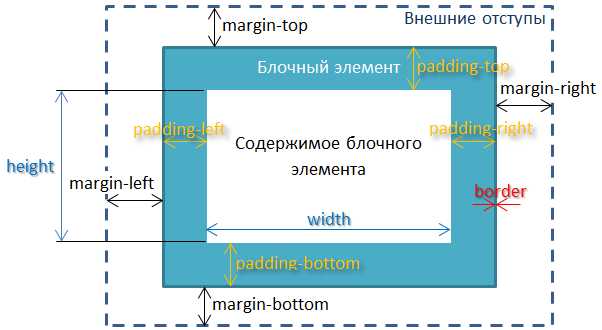
CSS Grid предоставляет еще более мощные возможности для центрирования. Для центрирования в обеих осях можно использовать следующую структуру:
display: grid;– задает контейнер как grid-контейнер.place-items: center;– автоматически центрирует все элементы внутри контейнера по обеим осям.
Пример:
.container {
display: grid;
place-items: center;
height: 100vh;
}
.item {
width: 200px;
height: 200px;
background-color: lightcoral;
}
Этот способ особенно удобен, когда необходимо быстро центрировать все элементы в контейнере без лишних деклараций для каждой оси.
3. Использование абсолютного позиционирования
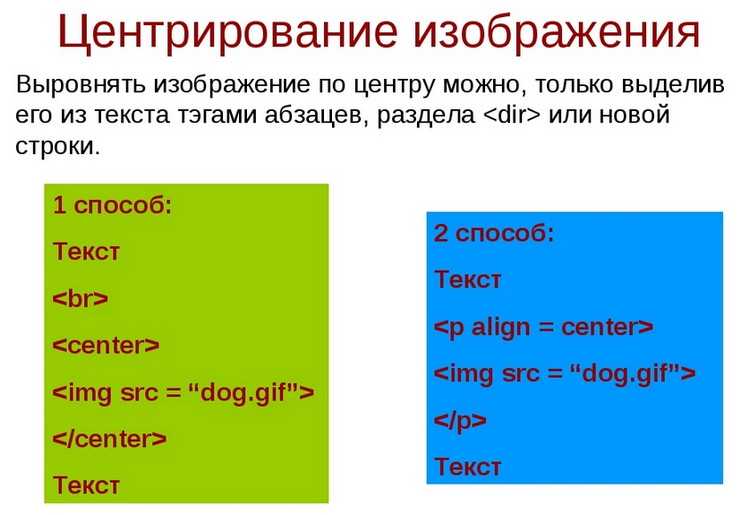
Можно использовать абсолютное позиционирование для центрирования элемента, задав его координаты относительно родительского контейнера:
position: absolute;– элемент будет выведен из потока документа и позиционироваться относительно родителя сposition: relative;.top: 50%; left: 50%;– сдвигаем элемент в центр контейнера.transform: translate(-50%, -50%);– корректируем позицию, чтобы элемент точно оказался в центре.
Пример:
.container {
position: relative;
height: 100vh;
}
.item {
position: absolute;
top: 50%;
left: 50%;
transform: translate(-50%, -50%);
width: 200px;
height: 200px;
background-color: lightgreen;
}
Этот метод полезен, если необходимо позиционировать элемент относительно родителя, а не всего окна.
Заключение
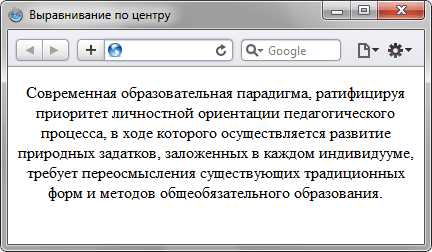
Использование Flexbox и Grid – это наиболее современные и предпочтительные методы для центрирования контента как по вертикали, так и по горизонтали. Они позволяют избежать сложных вычислений и делают код более читаемым. Абсолютное позиционирование также может быть полезным, но оно требует больше работы с координатами и часто ограничивает гибкость.






